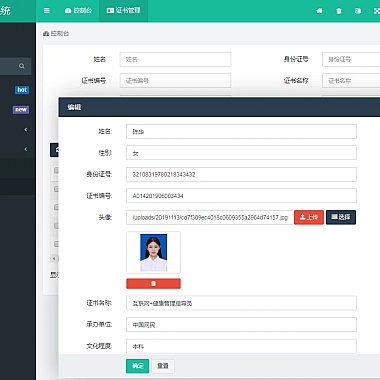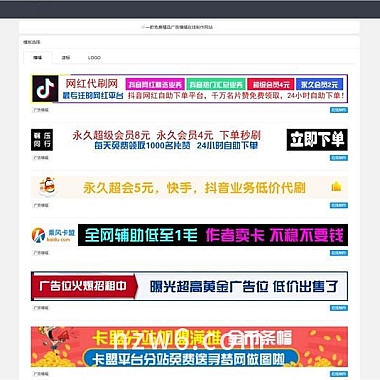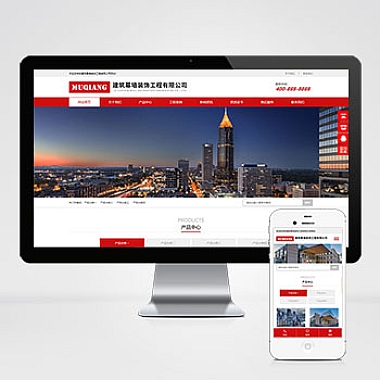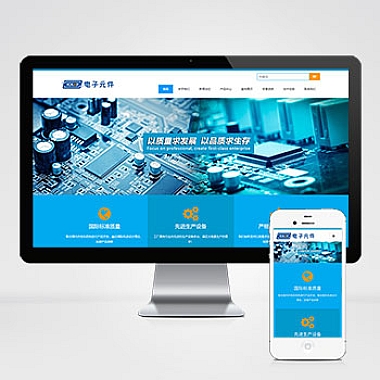版权信息
(本文地址:https://www.nzw6.com/20518.html)
谷歌浏览器怎么导出书签(谷歌浏览器怎么导出书签栏)
谷歌浏览器怎么导出书签栏?这是一个常见的问题,因为在我们的日常生活中,书签栏是我们经常使用的一个功能。谷歌浏览器是一款非常流行的浏览器,它提供了很多方便的功能,其中包括导出书签栏。我们将详细介绍如何导出谷歌浏览器的书签栏。
1. 打开谷歌浏览器的书签管理器
要导出谷歌浏览器的书签栏,需要打开谷歌浏览器的书签管理器。您可以通过点击浏览器右上角的“三个点”图标,在下拉菜单中选择“书签”,然后选择“书签管理器”来打开书签管理器。
2. 找到书签栏并点击
在书签管理器中,您将看到左侧的导航栏。找到“书签栏”并点击它。这将显示所有在书签栏中的书签。
3. 点击右上角的三个点
在书签栏中,您将看到右上角有三个点。点击这些点将显示一个下拉菜单。
4. 选择“导出书签”
在下拉菜单中,选择“导出书签”。这将打开一个文件浏览器窗口,让您选择存储导出书签的位置和文件名。
5. 选择存储位置和文件名
在文件浏览器窗口中,选择您要存储导出书签的位置和文件名。请注意,导出书签的文件格式是HTML。
6. 点击“保存”
一旦您选择了存储位置和文件名,点击“保存”按钮。谷歌浏览器将导出您的书签栏,并将其保存为HTML文件。
导出谷歌浏览器的书签栏非常简单。只需打开书签管理器,找到书签栏,点击右上角的三个点,选择“导出书签”,选择存储位置和文件名,然后点击“保存”。希望这篇能够帮助您解决导出书签栏的问题。